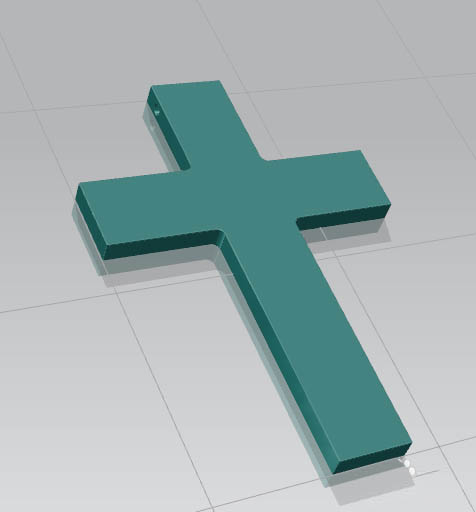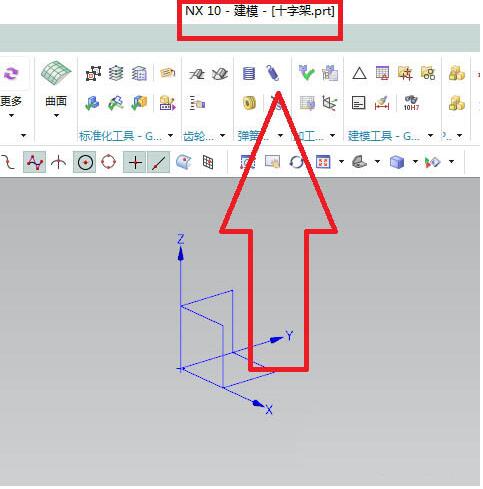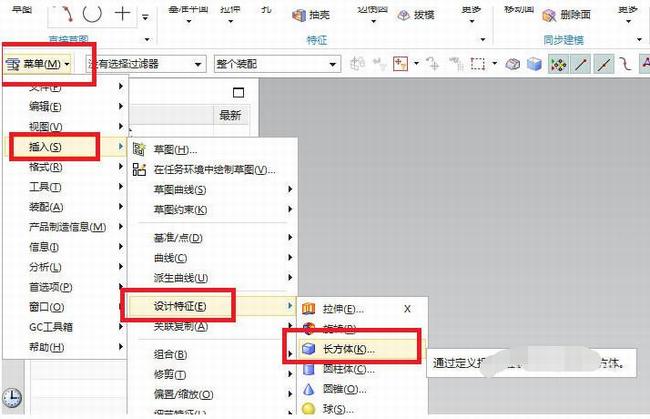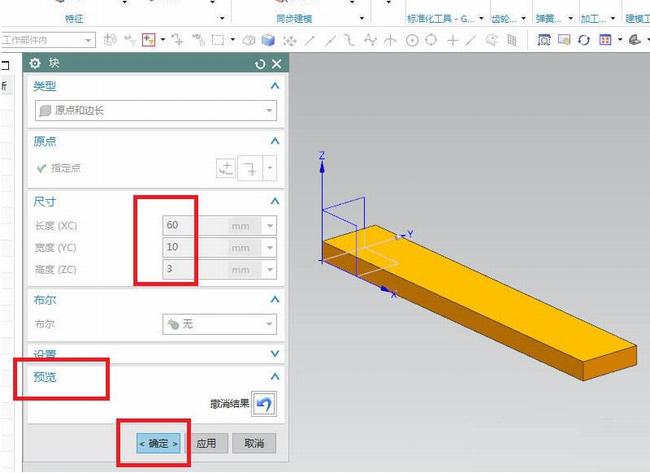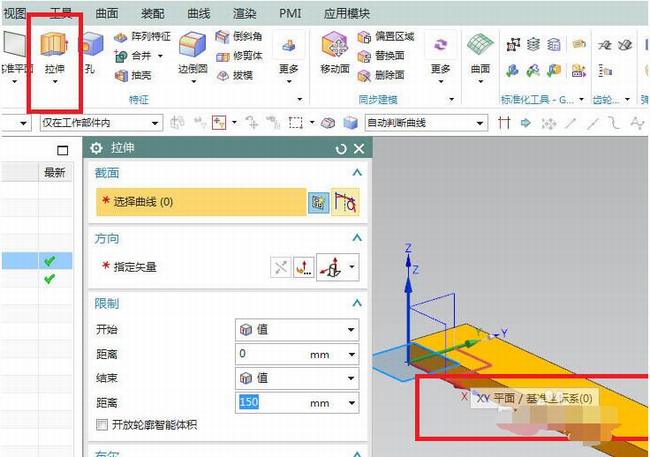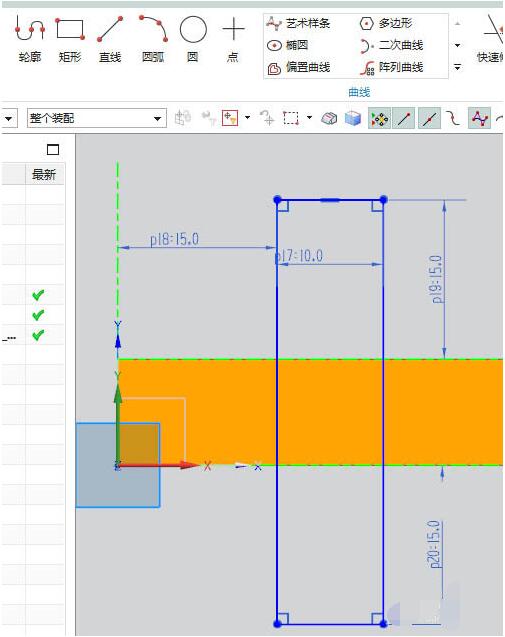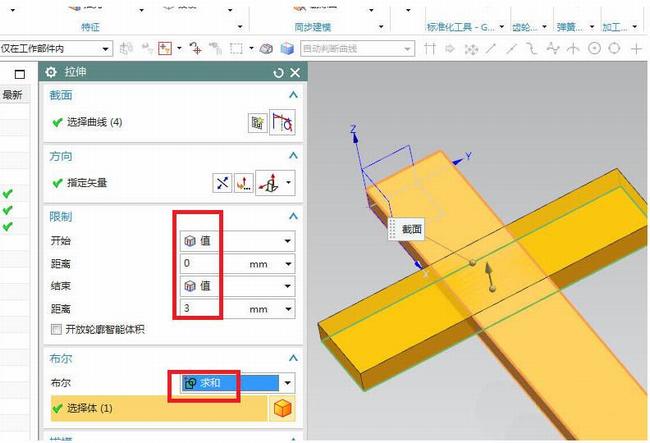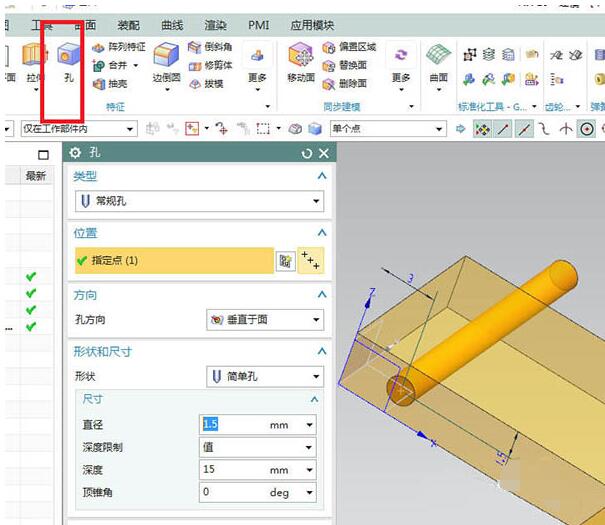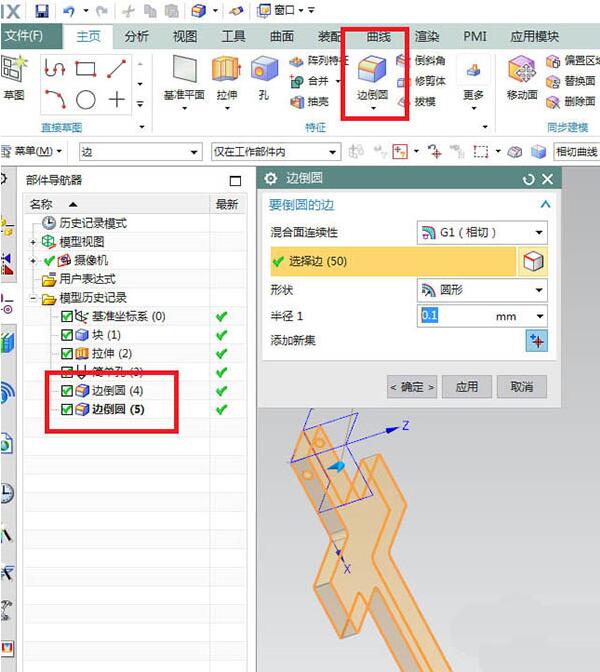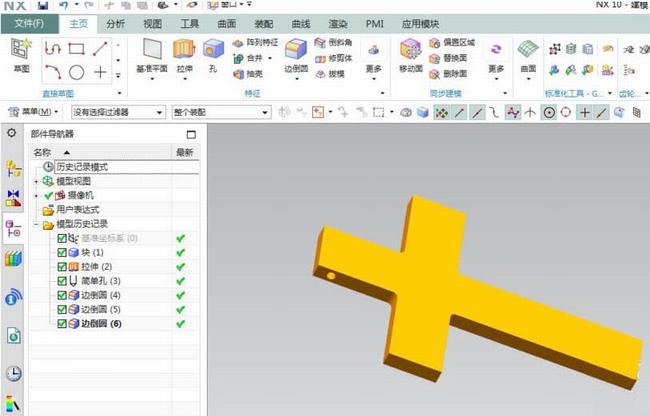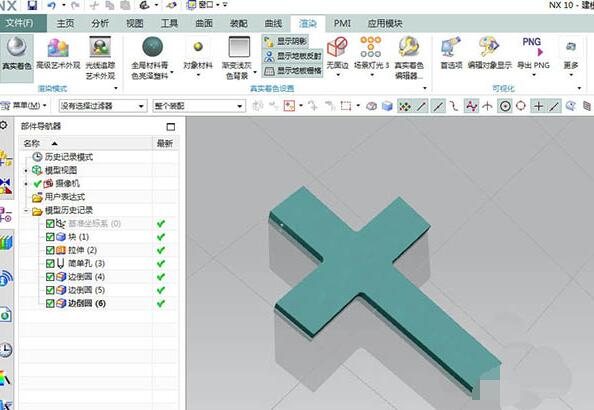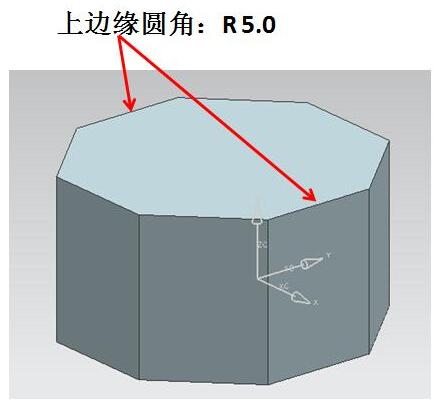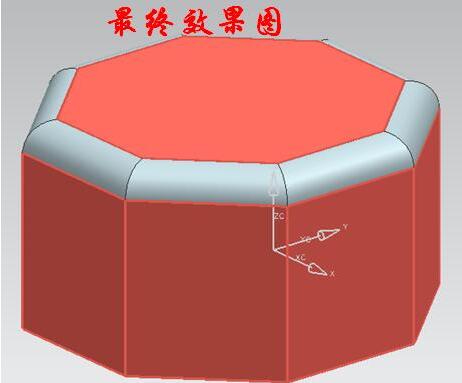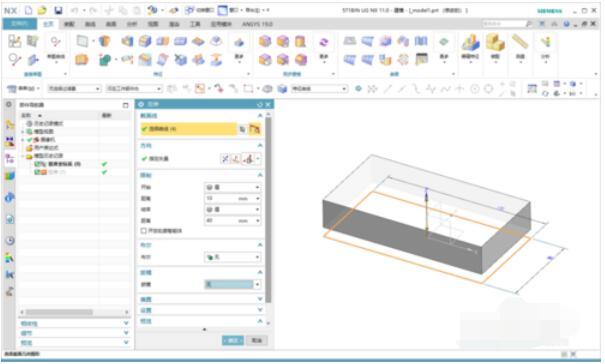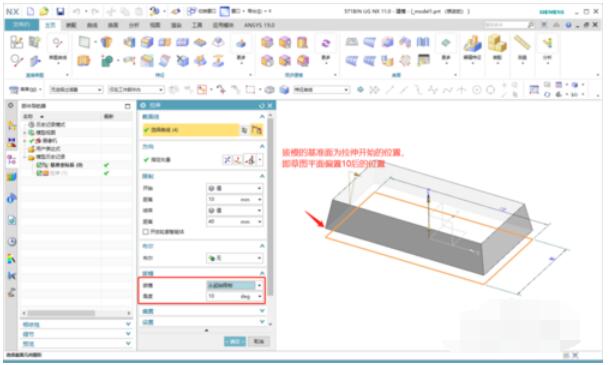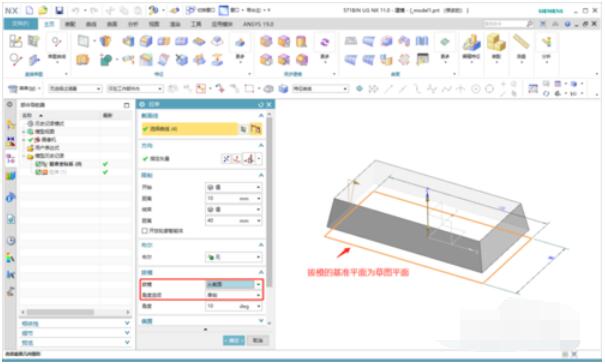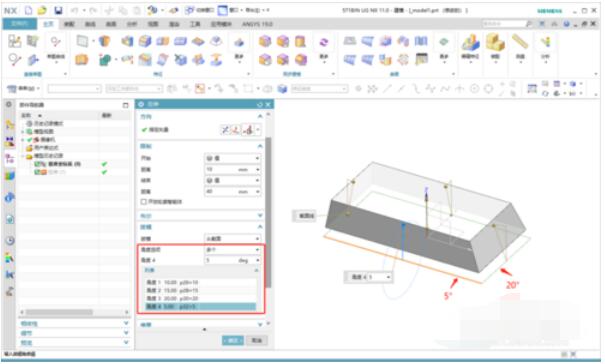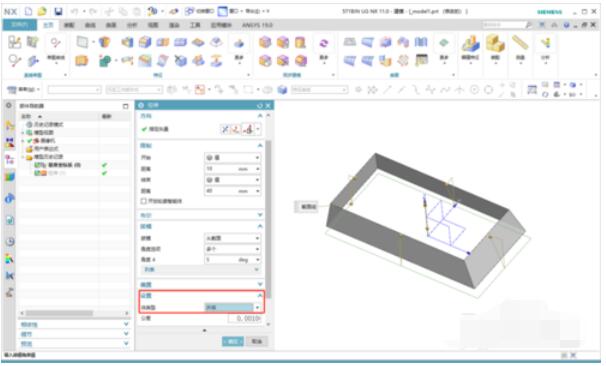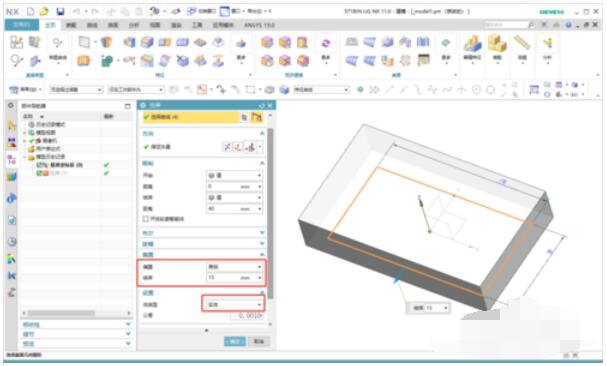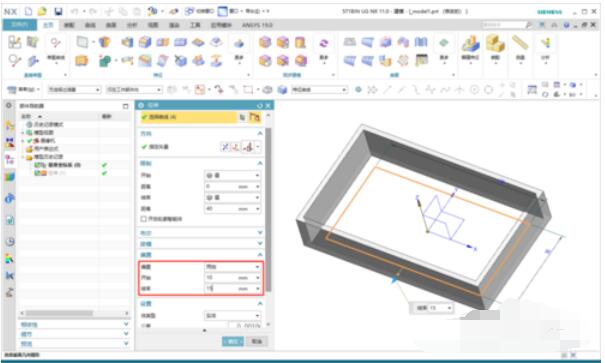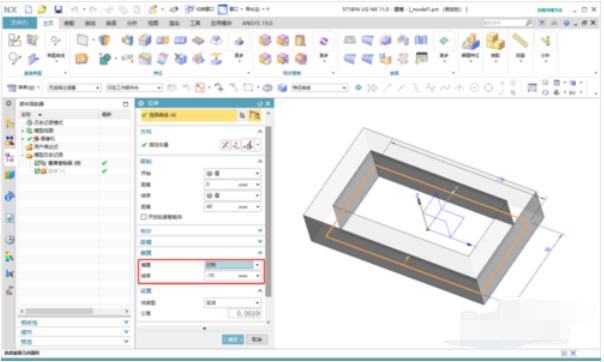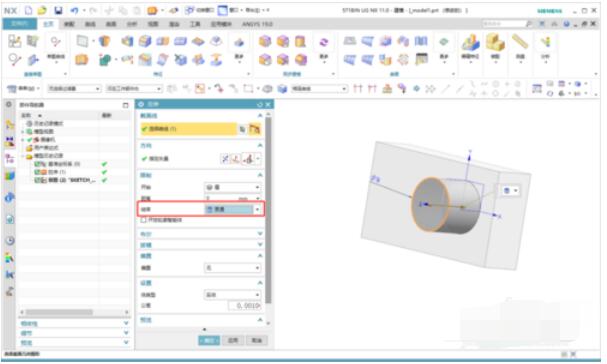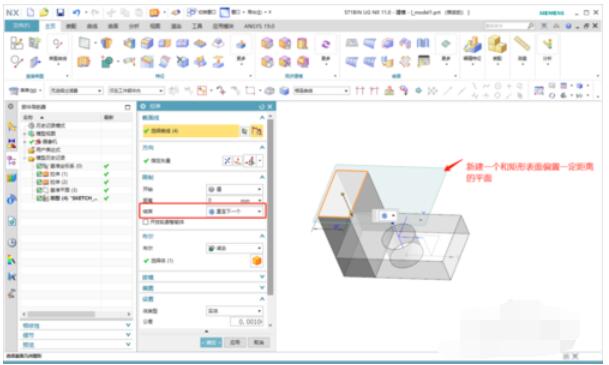Unigraphics NX10绘制三维十字架需要哪些命令?作为没有曲面的十字架模型,建模相对简单,不需要复杂的参数和各种命令,主要使用拉伸和边倒圆、孔来绘制。UG建模的十字架模型,在阴影、边角部分处理得很好。UG命令使用得好,立体效果明显的十字架就只需几个步骤。下面来看看UG10建模十字架需要哪些命令。
UG如何建模十字架
1、打开UG10.0软件,新建一个空白的模型文件,然后另存为“十字架”。
2、执行【菜单——插入——设计特征——长方体】,激活“长方体”命令。
3、在对话框中设置尺寸:60x10x3,点击预览,看着效果点击确定。
4、点击工具栏中的拉伸图标,点击基准坐标系中的XY平面。
5、进入草图,激活矩形命令,画一个矩形,激活快速尺寸命令,标注尺寸确定位置:15、10、15、15,点击完成,退出草图。
6、回到拉伸对话框,布尔求和,设置限制为:从0开始,3结束,点击确定。
7、点击工具栏中的孔图标,激活孔命令,点击长方体的一个侧面,进入草图确定点的位置,设置尺寸:直径1.5,点击确定。
8、点击工具栏中的边倒圆命令,点击实体中的实体边线,对话框中设置半径,点击确定。按照这个步骤完成多次边倒圆操作。
9、将基准坐标系隐藏,见显示改成着色。
10、渲染——真实着色——全局材料青色亮泽塑料,三步完成渲染操作,最后的效果一个青色的十字架,穿上绳子就能当吊坠用了。
UG边倒圆是什么
[边倒圆]是对实体或者片体边缘进行一个半径倒圆角,对其实体或片体进行修饰,对实体或者相交片头棱边进行相切圆角创建。在进行3D造型设计中,除了特殊规定不需要进行边角处理外,其他一切要进行边角处理。这样增加了设计美观及实际中的耐用性。
1、以下面三维图为例(我在草图中绘制的)
2、在[特征]组中单击[边倒圆]按钮,打开对话框。
3、按对话框中信息提示进行,在[要倒圆的边]选项区中:“选择边”就选择要倒圆的边缘;在“Radius(圆角半径)”就在输入框中输入圆角半径(例中为6.0)。如下图:
4、对于对话框中的其他选项参数默认就行,再单击[确定]按钮。就在此实体中创建出了圆角,最终的结果如下图:
UG建模如何使用拉伸命令
拉伸是什么?在UG建模环境中,拉伸命令是非常强大的,除了可以常规的拉伸出实体和片体外,还可以拉伸出带拔模角的实体,也可以拉伸出沿轮廓线偏置的实体,而且拉伸开始和结束不仅可以输入距离,还可以选择为一些限制条件,熟练使用拉伸命令,可以完成大部分的建模任务。
1、拉伸拔模
打开软件,新建一个模型,按常规操作,拉伸出一个矩形,为便于说明,开始距离设置为非0数值,这里设为10
展开拔模选项,选择为从起始限制,角度输入10°,可以得到拔模后的拉伸实体
tips:该拔模的基准面是拉伸离开的位置,不是草图平面
拔模选项框选择为从截面,角度选项选择为单侧,也可以拉伸出带拔模角的实体
Tips1:该拔模的基准平面为草图平面
Tips2:开始距离为0时,拔模选项框选择从起始限制或时从截面,得到的实体是一样的,开始距离为非0值时,得到的拉伸实体都不一样(除非角度为0)
角度选项可以选择为多个,此时可以为每条边设置不同的拔模角度
带拔模的拉伸不仅可以创建实体,也可以创建片体,只需要把设置下的体类型改为片体即可
2、拉伸偏置
展开偏置选项,在偏置中选择为单侧,任意输入结束距离,得到的拉伸实体相当于是正常拉伸后再使用同步建模的偏置曲面偏置一定距离
Tips:有设置偏置距离时,体类型要选择为实体,不能是片体
偏置选项框选择为两侧,拉伸出来的实体中间部分是没有的,只是沿选择的曲线的两侧偏置一定距离而产生实体
Tips:偏置中选择单侧或两侧,都可以通过输入的数值的正负来控制偏置的方向
偏置选项选择为对称,则得到的拉伸实体是关于所选线条对称的
Tips:该选项在画网格状加强筋时特别方便
3、拉伸结束选项
再画好的矩形上开个通孔,可以不用输入结束的距离,直接选择贯通即可
Tips:对于底面不是同已平面且和草图平面的距离不是整数时,使用贯通命令就不用考虑输入的值是多少了,而且之前的模型怎么改都不会影响该拉伸的结果
新建一个和现有矩形表面偏置一定距离的平面,再在该平面上拉伸一个实体,要和现有的矩形进行布尔运算的,可以在结束位置选择为直至下一个,也不用输入数值
Tips:使用该选项时,草图投影的范围内,现有的实体不能有通孔或在现有实体外面的,否则无法拉伸
结束位置还可以选择直至选定和直至延伸部分,这两个选项很相似,先看直至选定命令,在矩形正面画个圆,该圆有一部分在矩形面上,一部分在矩形面外,结束面选择为直至选定,可以看到草图在矩形面外的部分没有创建出实体
结束面选择为直至延伸部分时,可以看到草图在矩形面外的部分也创建出了实体
Tips1:直至延伸部分相当于所选的结束面是无限大的,其用途比直至选定的范围更广
Tips2:直至选定和直至延伸部分的结束面同样都可以选择曲面
拉伸命令使用总结
1、拉伸拔模选择为从起始限制和从截面的差别
2、拉伸拔模选择为从截面时可以分别设置每边的拔模角度
3、拉伸单侧偏置的结果相当于常规拉伸命令加偏置曲面命令
4、拉伸两侧偏置和对称偏置和常规拉伸的不同
5、拉伸结束选项为贯通的用法
6、拉伸结束选项为直至下一个的用法
7、拉伸结束选项为直至选定和直至延伸部分的用法和区别
以上就是Unigraphics NX10建模十字架需要使用哪些命令的图文教程。UG建模十字架,需要使用拉伸,这可以拔模。边倒角让十字架交叉部分的边角变得柔软,使用边倒角的参数设置就能让边角自动变得圆润。UG建模需要根据模型来确定使用什么命令,比如壳体需要使用抽壳。像十字架就使用拉伸和边倒角。关注教程之家,解锁更多软件教程。